
Adobe Acrobat
OCR के साथ अपने स्कैन किए गए PDF डॉक्यूमेंट्स को आसानी से एडिट करें।
Adobe Acrobat में ऑप्टिकल कैरेक्टर रिकग्निशन (OCR) के साथ, आप टेक्स्ट निकाल सकते हैं और स्कैन किए गए डॉक्यूमेंट्स को झटपट एडिट करने लायक, खोजने लायक PDF फ़ाइलों में कन्वर्ट कर सकते हैं।
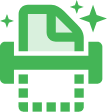
रीटाइप करना, री-फ़ॉर्मैटिंग, री-स्कैन करना - स्कैन की गई टेक्स्ट फ़ाइल को अपडेट करने के बारे में कुछ भी आसान या त्वरित कभी नहीं रहा है। अब तक। जानें कि कैसे Adobe Acrobat आपकी स्कैन की गई फ़ाइलों को एडिटिंग योग्य PDF डॉक्यूमेंट्स में तुरंत बदलने के लिए OCR तकनीक का इस्तेमाल करता है, एडिटिंग योग्य टेक्स्ट और मूल फ़ाइल की तरह दिखने वाले कस्टम फ़ॉन्ट के साथ।

तुरंत कन्वर्ट हो जाता है।
मैन्युअल डेटा प्रविष्टि को अतीत की बात बना लें। ऑप्टिकल कैरेक्टर रिकग्निशन (OCR) के साथ, Acrobat टेक्स्ट कन्वर्टर के रूप में काम करता है, किसी भी स्कैन किए गए पेपर डॉक्यूमेंट या इमेज फ़ाइल से टेक्स्ट को अपने आप निकालता है और इसे PDF में एडिट करने लायक टेक्स्ट में परिवर्तित करता है।

आपके फ़ॉन्ट से मेल खाता है।
आराम से जानकर Acrobat टेक्स्ट और उसके फ़ॉर्मेटिंग को पहचान सकता है। आपका नया PDF आपके मूल प्रिंटआउट से मेल खाएगा, स्वचालित कस्टम फ़ॉन्ट पीढ़ी के लिए धन्यवाद।

Office के साथ काम करता है।
आप अपने नए PDF के साथ अन्य एप्लिकेशन में भी काम कर सकते हैं, जिससे मौजूदा वर्कफ़्लो में शामिल करना आसान हो जाता है। बस इसे किसी Microsoft Word (DOCX) डॉक्यूमेंट, अन्य Office फ़ाइल (PPT या XLS) या एक सादे टेक्स्ट डॉक्यूमेंट (TXT फ़ाइल) में काटें करें और चिपकाएं या एक्सपोर्ट करें।

संग्रह के लिए बिल्कुल सही।
अपने डॉक्यूमेंट्स के सटीक रूप और फ़ॉर्मेट को सुरक्षित रखें और एडिटिंग खूबियों को स्मार्ट PDFs के रूप में सेव कर सीमित करें, जिसमें वह टेक्स्ट शामिल है, जिसे आप खोज और कॉपी कर सकते हैं।
स्कैन किए गए डॉक्यूमेंट्स को कैसे एडिट करें:
- Mac या PC के लिए Acrobat में स्कैन की गई इमेज वाली एक PDF फ़ाइल खोलें।
- दाएँ फलक में "PDF एडिट करें" टूल पर क्लिक करें। Acrobat अपने आप आपके डॉक्यूमेंट में ऑप्टिकल कैरेक्टर रिकग्निशन (OCR) लागू करता है और इसे आपके PDF की पूरी तरह से एडिट करने लायक कॉपी में कन्वर्ट कर देता है।
- आप जिस टेक्स्ट एलिमेंट को एडिट करना चाहते हैं और टाइप करना शुरू करना चाहते हैं, उस पर क्लिक करें। नया टेक्स्ट आपकी स्कैन की गई इमेज में ओरिजनल फ़ॉन्ट के रूप से मेल खाता है।
- "फ़ाइल" > "इस रूप में सेव करें" चुनें और अपने एडिट करने लायक डॉक्यूमेंट के लिए एक नया नाम टाइप करें।
संबंधित फ़ीचर्स
इन टिप्स के साथ Adobe Acrobat का ज़्यादा लाभ उठाएँ:
फ़ाइलों को एक PDF में मिलाएँ ›
PDF फ़ाइलों से JPG में कन्वर्ट करें ›